Proprio come i redattori, i coloristi hanno diversi insiemi di regole e requisiti, ma vogliono tutti la stessa cosa del resto di noi:una vita più semplice. Costruire la tua reputazione come editore che rende le cose più facili per il colorista ti aiuterà a costruire relazioni più solide che possono solo giovare alla tua carriera.
Durante la mia carriera, ho lavorato su una serie di progetti che hanno richiesto più tempo per riconciliarsi correttamente nel software di colorazione che per colorare effettivamente il progetto. Questo è stressante quando il cliente si aspetta che tu faccia la gradazione del colore e invece stai perdendo tempo cercando di importare le cose correttamente.
Come colorista, c'è molto da tenere sotto controllo, dagli spazi colore alle LUT, ai tipi di schermo e agli ambiti. Anticipando adeguatamente le esigenze del colorista è possibile fargli risparmiare una notevole quantità di tempo e stress, oltre a ridurre il costo complessivo del progetto. E questa è una vittoria per tutti.
Ecco quindi come preparare il tuo progetto Premiere Pro in modo tale che i coloristi vogliano lavorare con te più di una volta.
Innanzitutto, appiattisci e semplifica le tue linee temporali
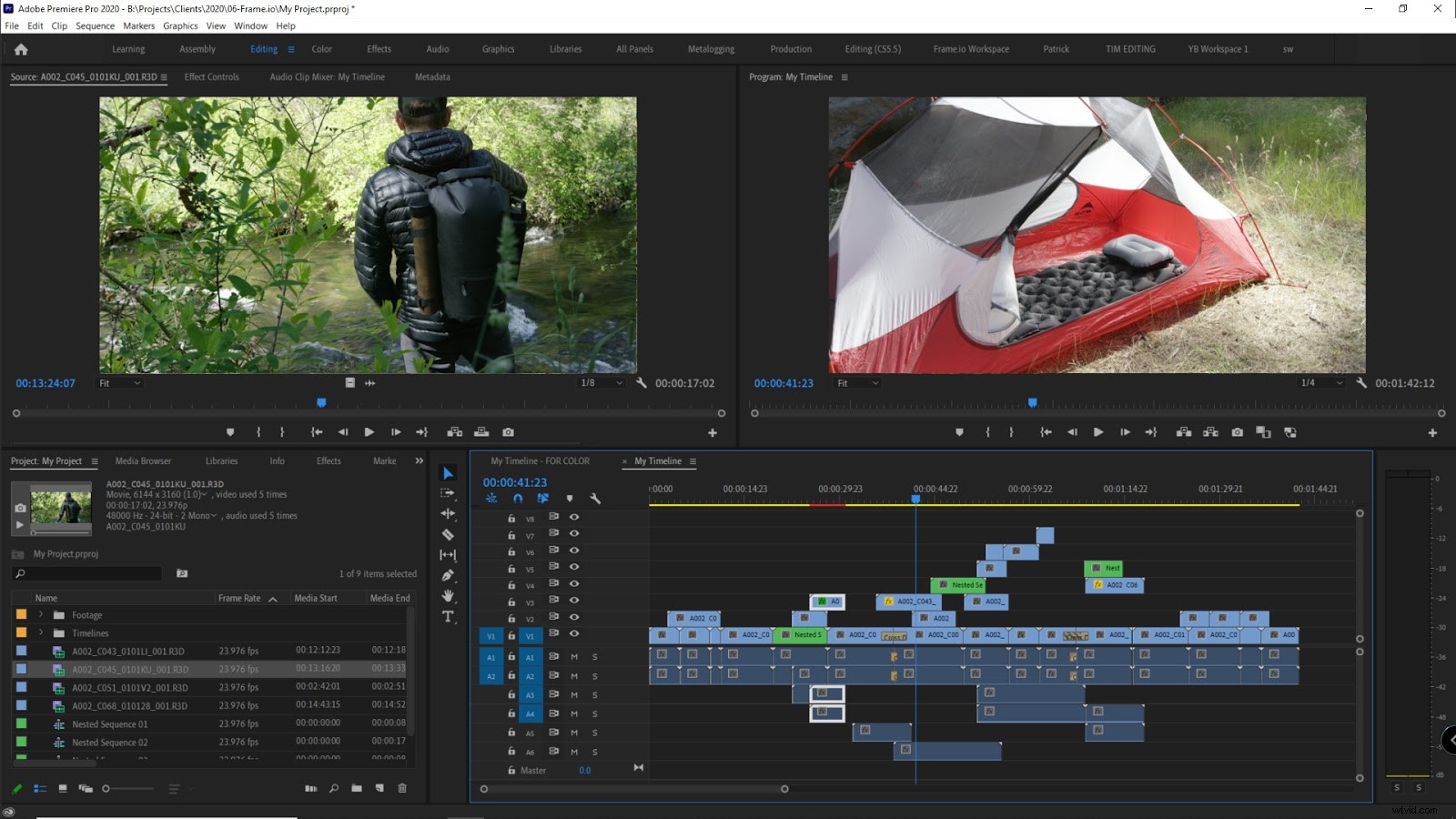
Una timeline piatta significa che la tua timeline contiene solo una o due tracce video con tagli di base (in/out) e niente altro. È necessario perché siamo in viaggio di andata e ritorno.
Se non sei già a conoscenza, il viaggio di andata e ritorno significa inviare una sequenza temporale dal software di editing al software di colorazione e viceversa prima che l'editor esporti il taglio finale. Ed è qui che iniziano i problemi. Poiché i software di modifica e colorazione hanno modi diversi di gestire i dati di modifica, non è facile per i progetti sopravvivere a questo viaggio con tutto intatto.
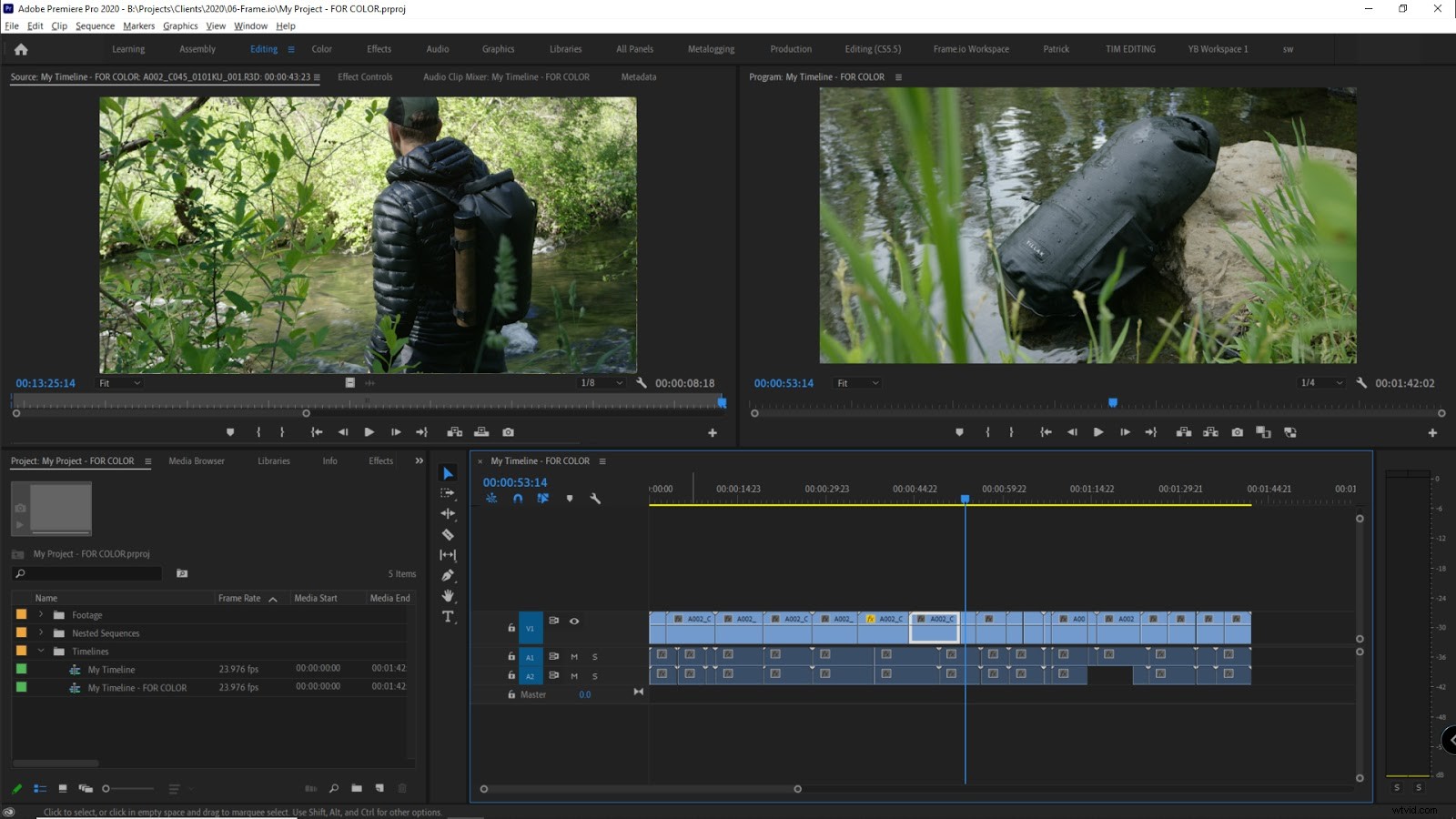
Quindi il tuo approccio migliore è ridurre la tua sequenza temporale fino ai tagli di base, rendendo abbastanza semplice per sia l'NLE che l'app di colorazione per interpretarla correttamente. Oltre a far risparmiare molto tempo al colorista, proteggerai anche la tua modifica dall'essere persa nella traduzione.
M assicurati che la modifica sia terminata prima di farlo. Quindi duplica il tuo file Premiere Project (.prproj) e conserva l'originale come backup. Di solito rinomino il nuovo file aggiungendo "FOR COLOR" alla fine prima di ridurre questo nuovo file di progetto solo alle linee temporali che invierai al colorista. Elimina gli altri.
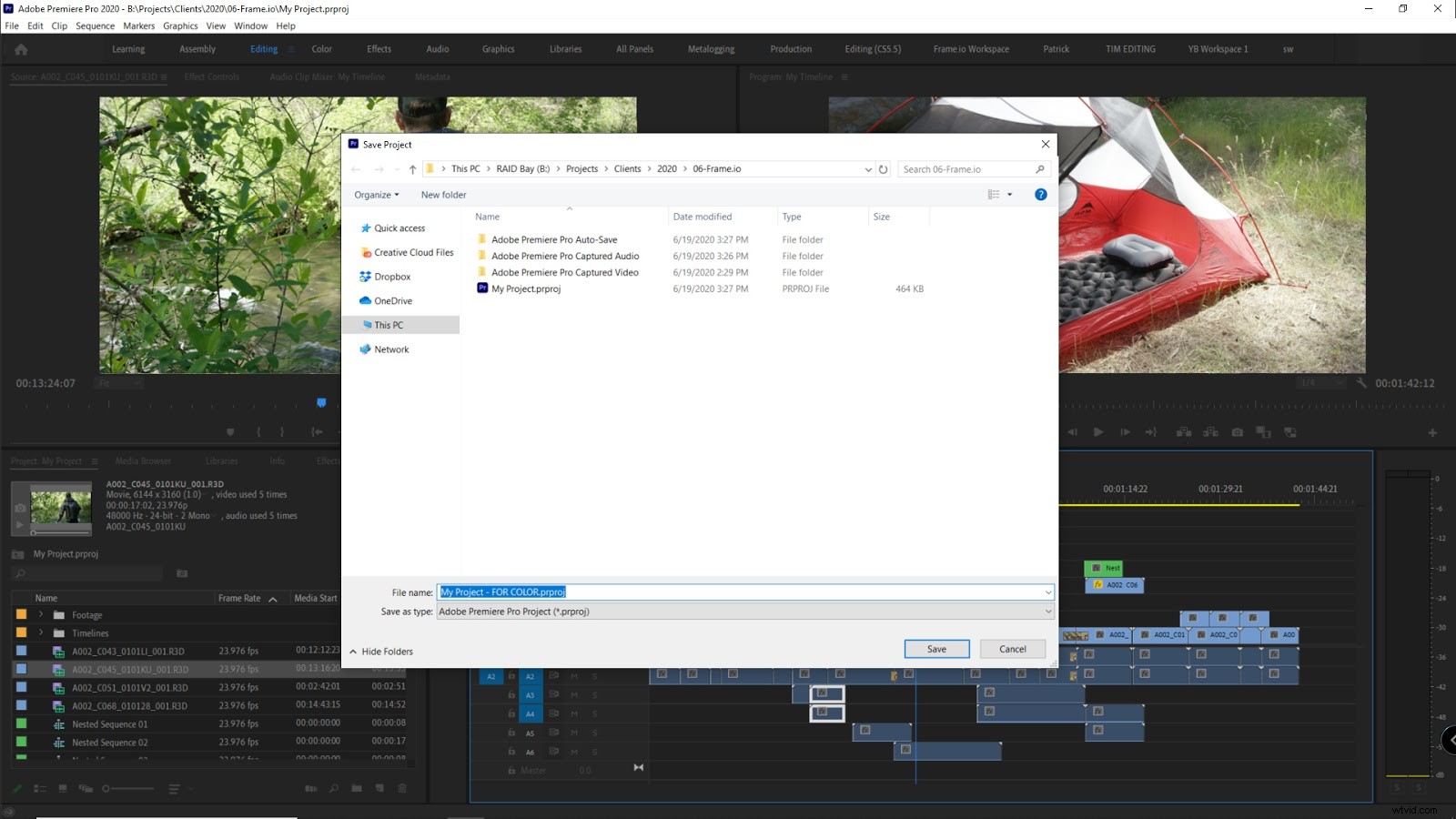
Nelle restanti timeline, dovrai appiattire le tracce, unendo idealmente tutte le tracce video fino a quando ne rimangono solo una (o due). Ora semplifica ciò che resta.
Rimuovi tutte le transizioni
Consiglierei di rimuovere le transizioni e di riapplicarle dopo la gradazione del colore. Soprattutto se sono necessarie maniglie, le transizioni non possono essere applicate nel processo di colorazione. In questo modo puoi modificare ogni transizione in un secondo momento.
Ripristina ritaglio/inquadratura personalizzati
Se hai ridimensionato o ritagliato il metraggio, è meglio rimuoverlo per ora e farlo quando riavrai il metraggio colorato. Oppure chiedi al colorista di ritagliarlo. Nei casi in cui il ritaglio è grave, il colorista potrebbe voler aumentare la nitidezza o aggiungere un po' di grana dopo il ritaglio, per compensare la perdita di risoluzione.
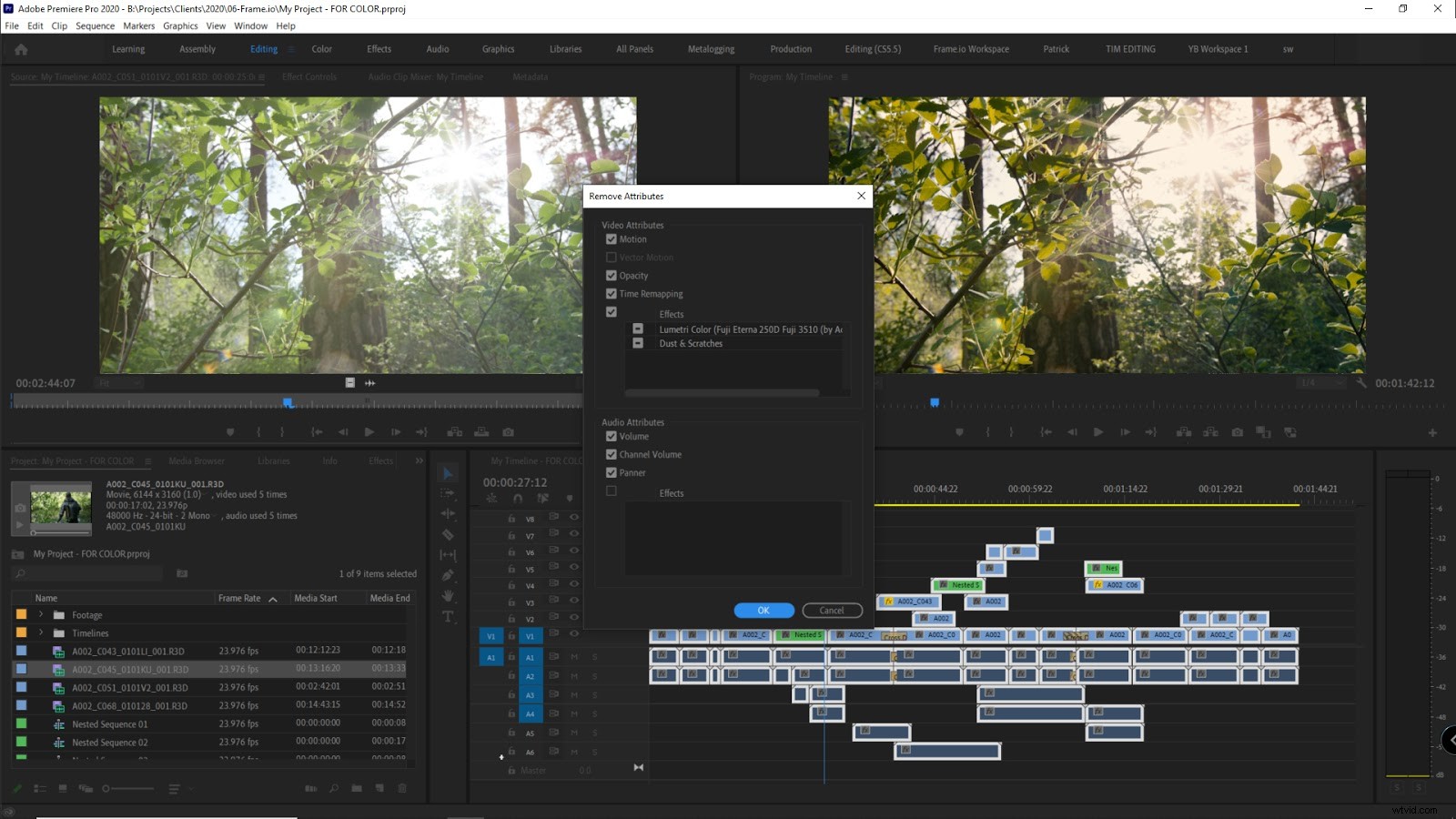
Ripristina stabilizzazione
La stabilizzazione non si traduce bene, quindi è meglio rimuoverla per ora e applicarla di nuovo in seguito. Un software di colorazione come DaVinci Resolve offre strumenti di stabilizzazione, quindi questo è un altro compito che potresti voler affidare al tuo colorista.
Sequenze nidificate non annidate
Nella mia esperienza, le sequenze nidificate non si traducono mai bene. Per semplici sequenze nidificate, consiglio di annullare l'annidamento (riportando il metraggio nidificato sulla timeline principale). Per sequenze complesse, dovresti renderizzare la sequenza nidificata e sostituirla con il file renderizzato nella tua timeline flat.
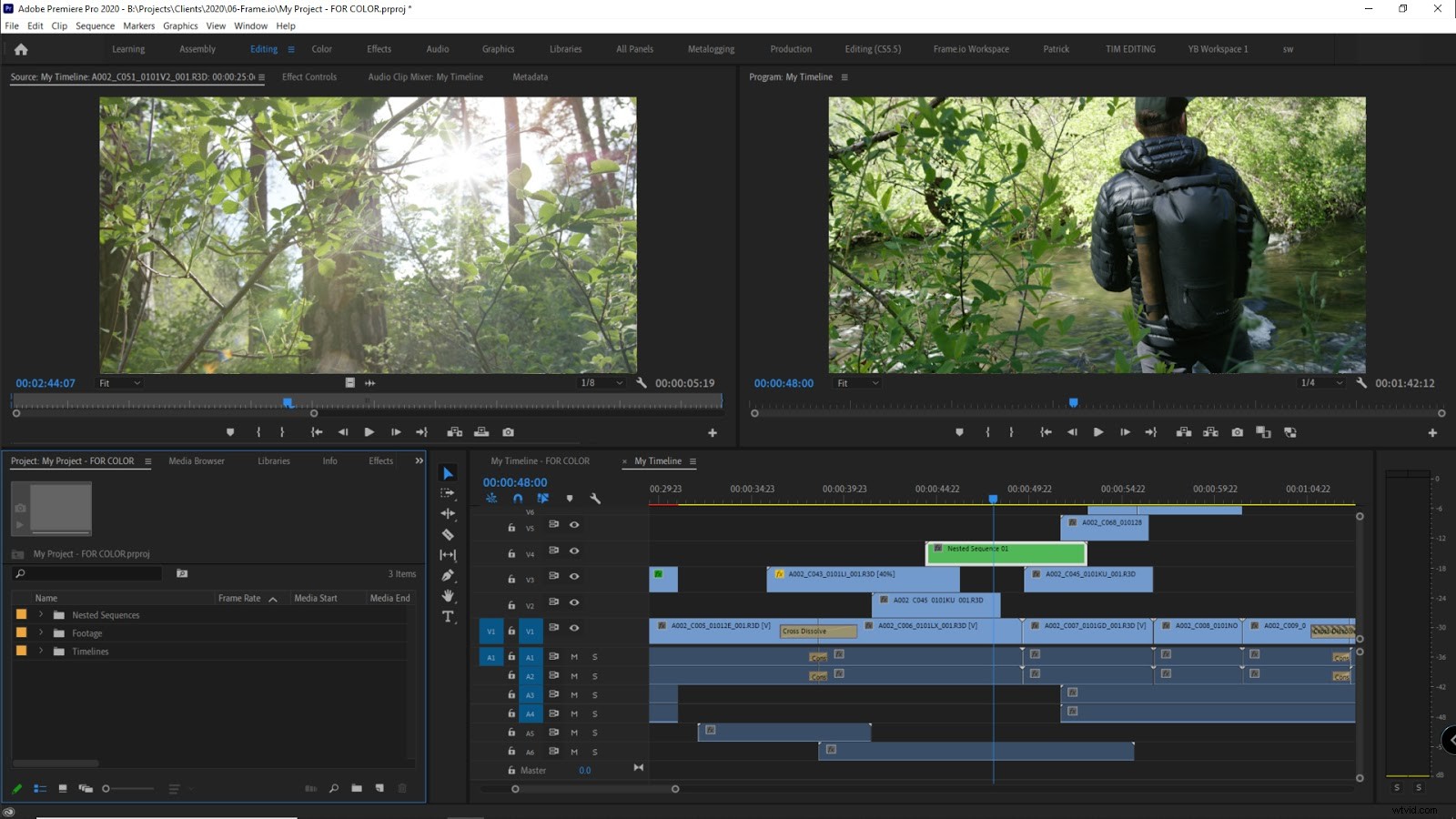
Rimuovi effetti / grafica / testo
Tutto ciò che non necessita di colorazione deve essere rimosso, come testi, grafica, ecc.
Rimuovi l'audio e/o lascia una traccia audio master come riferimento
L'audio non è necessario ma potresti lasciare un'esportazione stereo dell'audio come riferimento per il colorista. Rende più facile per il colorista controllare gli errori di sincronizzazione.
Rimuovi le tracce vuote
Eventuali tracce vuote dovrebbero essere eliminate in modo che la nostra sequenza temporale sia il più concisa possibile.
Riprogrammazione
Se c'è qualche riprogrammazione, potresti voler lasciarla e parlarne al colorista in modo che possano assicurarsi che si traduca bene.
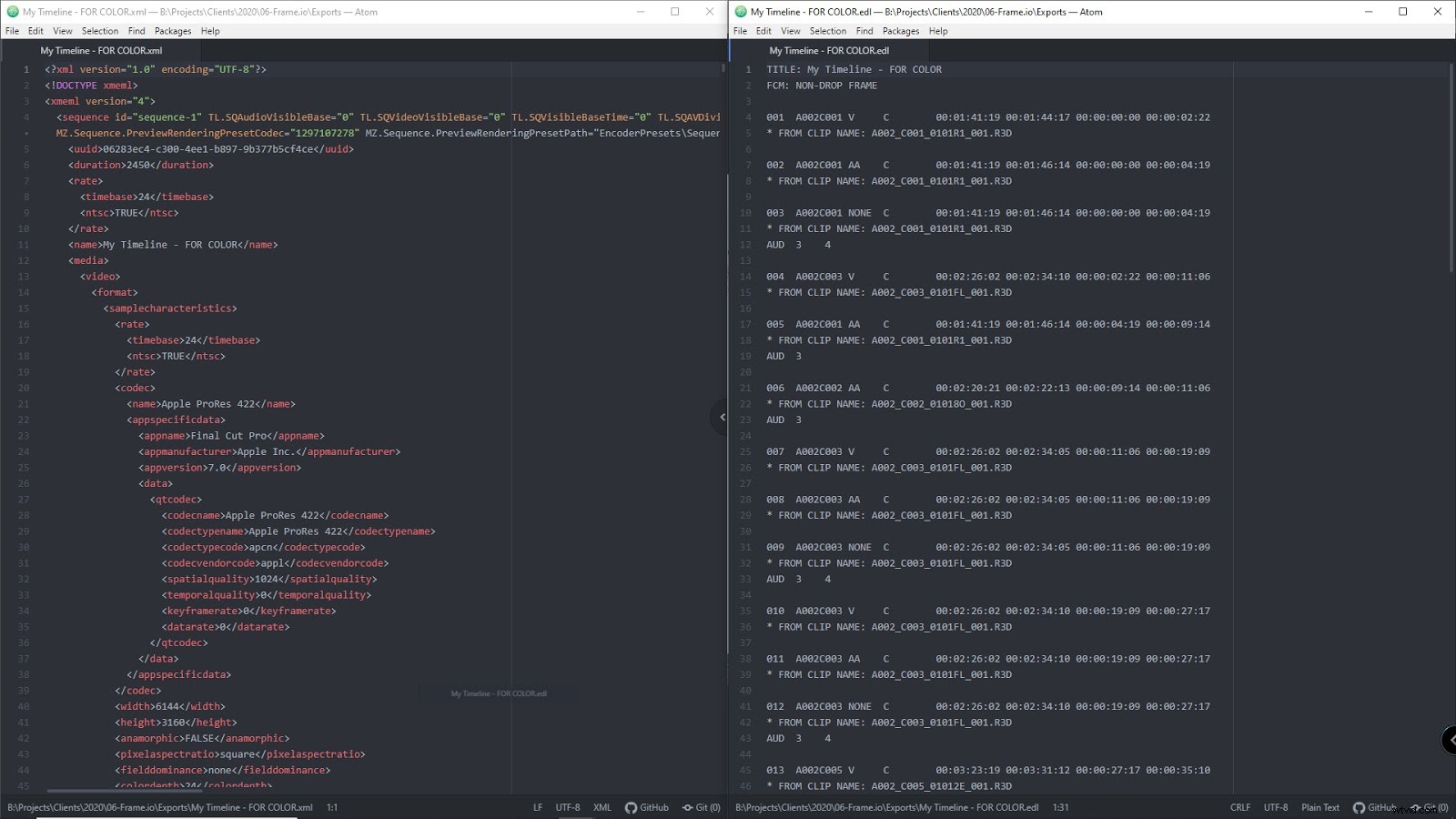
La ripetizione del tempo introduce un rischio maggiore di problemi di temporizzazione e sincronizzazione, quindi è qualcosa da evitare se possibile, poiché richiede la colorazione separata delle clip ritardate. Se è inevitabile, prova a utilizzare un retiming costante (lineare) e non un retiming variabile come le rampe. In caso di rampa, suggerirei di chiedere al colorista di valutare l'intera clip e di riapplicare la rampa di velocità dopo la colorazione.
È inoltre buona norma tenere i raccoglitori multimediali all'interno del progetto Premiere ben organizzati e denominati in modo chiaro.
Nota sugli effetti visivi
Prima di passare al passaggio successivo, vorrei parlare di effetti visivi e compositing. Questi dovrebbero essere fatti prima del color grading per consentire al colorista di abbinare tutte le clip. Qualsiasi ripresa che sta attraversando VFX/composizione deve essere esportata in uno spazio colore e una gamma adatta per la colorazione.
Il modo migliore per stabilirlo è chiedere all'artista degli effetti visivi e al colorista di quale spazio colore hanno bisogno.
Come guida, i progetti più piccoli che non vengono ripresi in un formato RAW saranno generalmente in un formato Rec. 709 spazio colore e gamma, ma i progetti ripresi in RAW possono essere classificati in base al colore utilizzando una varietà di spazi colore e gamma che dipenderanno dall'aspetto finale desiderato.
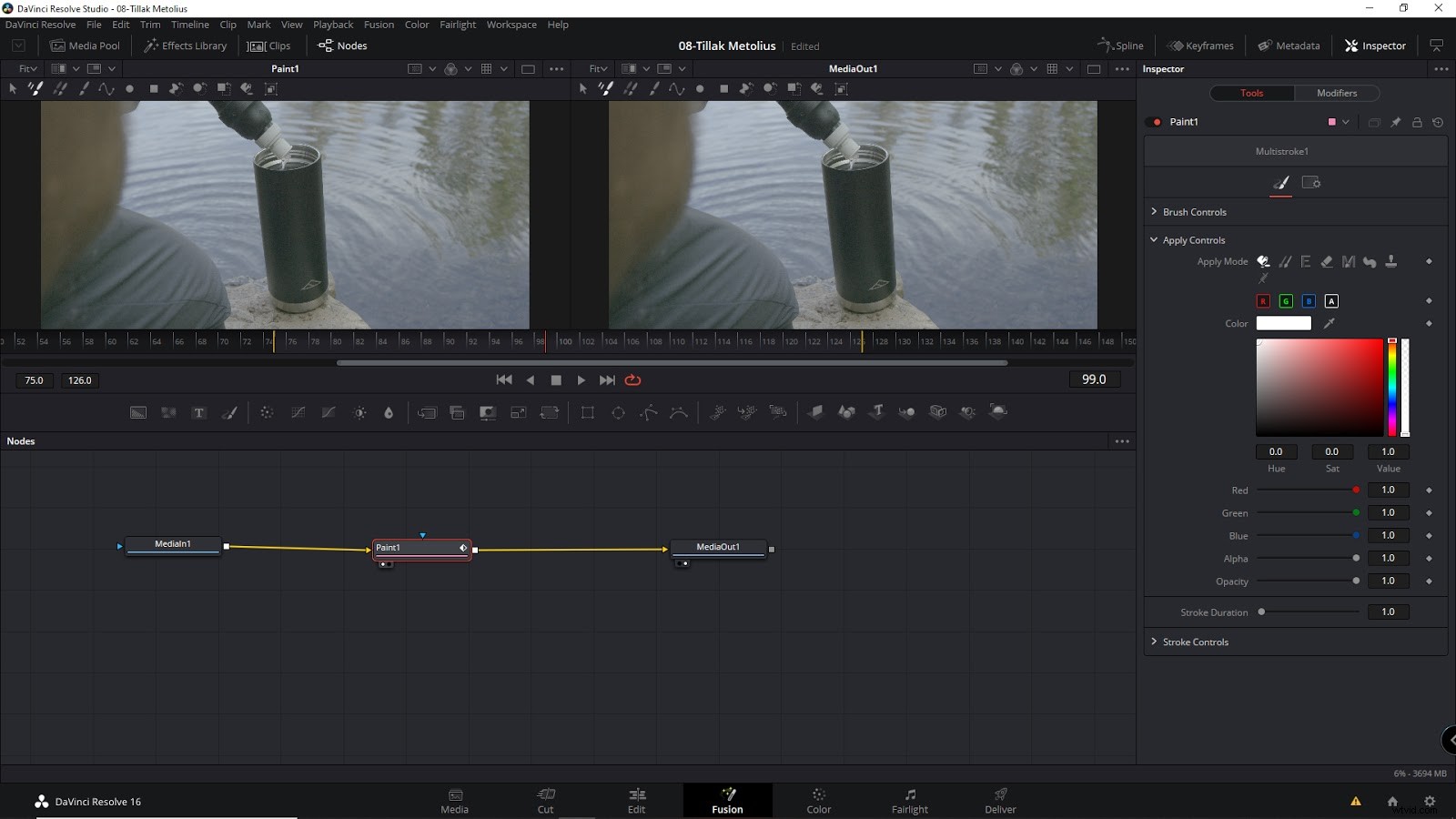
Quindi parla con il tuo colorista di cosa sarebbe meglio per il progetto/clip che richiedono VFX o composizione.
Potrebbe non funzionare per tutti, ma utilizzando lo stesso software per effetti visivi/composizione e la colorazione può ridurre i viaggi di andata e ritorno e ridurre il tempo necessario per i cambiamenti.
Ora consolida il tuo progetto
Consolidare il tuo progetto significa semplicemente rimuovere tutte le risorse inutilizzate dalla sequenza temporale e può essere ottenuto utilizzando lo strumento Project Manager di Premiere Pro.
Oltre a garantire che tutti i file di cui il colorista ha bisogno siano ora comodamente collocati in un'unica posizione, ciò ridurrà anche la larghezza di banda e il tempo per i caricamenti e i trasferimenti.
Un altro vantaggio significativo del consolidamento è che riunisce tutto il metraggio utilizzato nel progetto (che può essere distribuito su più unità e posizioni) in un'unica cartella.
Ecco i passaggi che ti consiglio:
- Apri Project Manager in Premiere (File> Project Manager)
- Controlla le sequenze (linee temporali) che desideri esportare per la colorazione
- "Escludi clip inutilizzate":seleziona
- "Includi file audio conformi":deseleziona
- "Includi file di anteprima":deseleziona
- "Rinomina i file multimediali in modo che corrispondano ai nomi dei clip":deseleziona
- "Raccogli file e copia in una nuova posizione":seleziona
- Scegli un percorso di destinazione
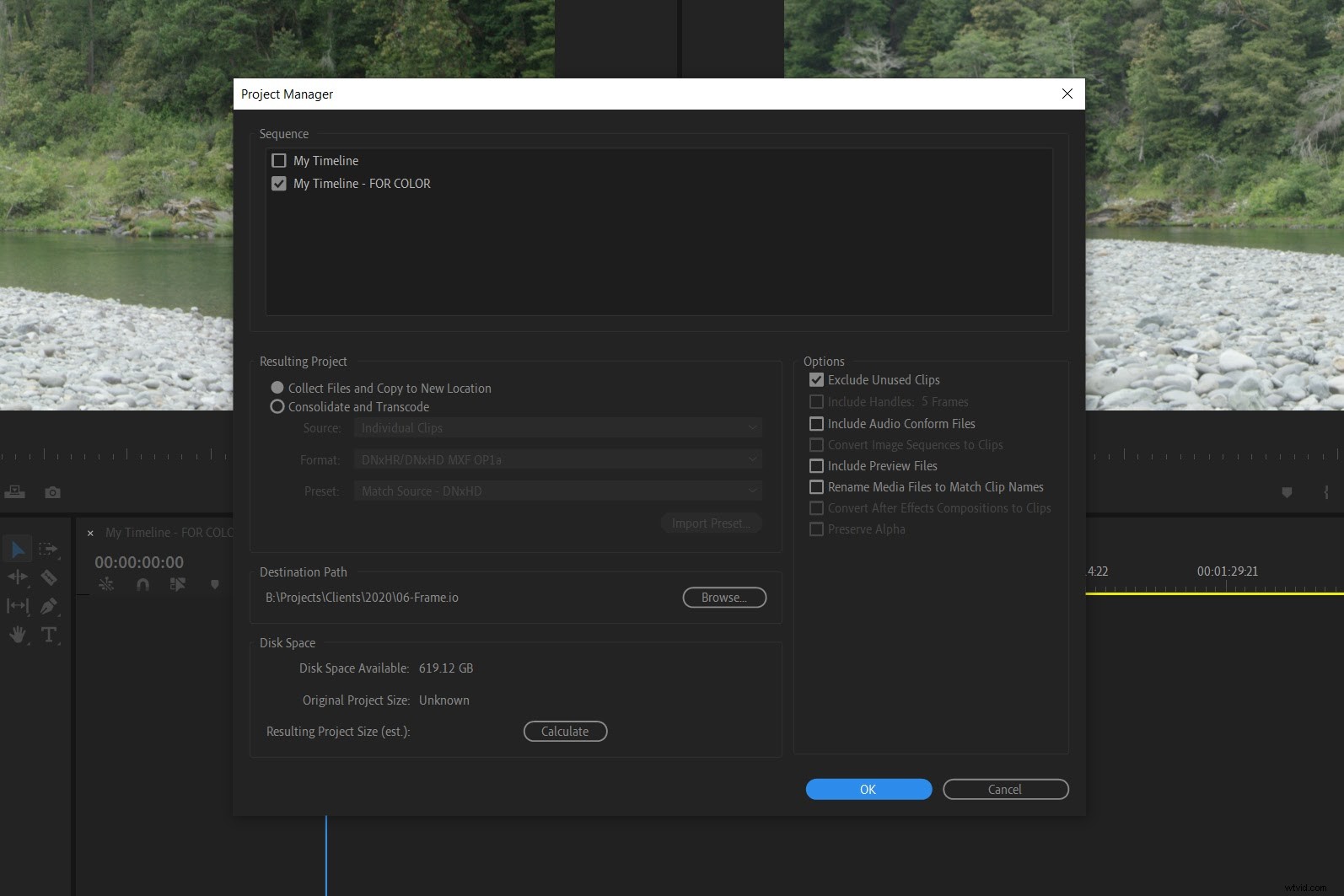
Vale la pena notare che puoi consolidare direttamente su un'unità esterna se lo stai consegnando al tuo colorista tramite corriere, oppure puoi consolidare in una cartella di archiviazione cloud per condividerla in seguito con il colorista.
Ma prima di inviarlo, ti consiglio di testare il progetto consolidato aprendolo e controllando che tutto funzioni ancora correttamente.
Perché non EDL o XML?
Uno standard del settore popolare è stato quello di esportare ogni timeline appiattita come un file EDL (Edit Decision List), che è un semplice file di testo che contiene il codice di tempo e le informazioni sui clip.
Sfortunatamente, EDL è un formato limitato che include solo i punti di entrata/uscita di una clip su una timeline. Storicamente, gli editor hanno scelto i file EDL quando la semplicità e la compatibilità incrociata erano un problema, principalmente perché non c'erano alternative. In questi giorni i file EDL sono stati sostituiti con file basati su XML che includono più informazioni. Ma poiché non esiste un unico formato o standard per questi file XML, possono essere soggetti a problemi di compatibilità.
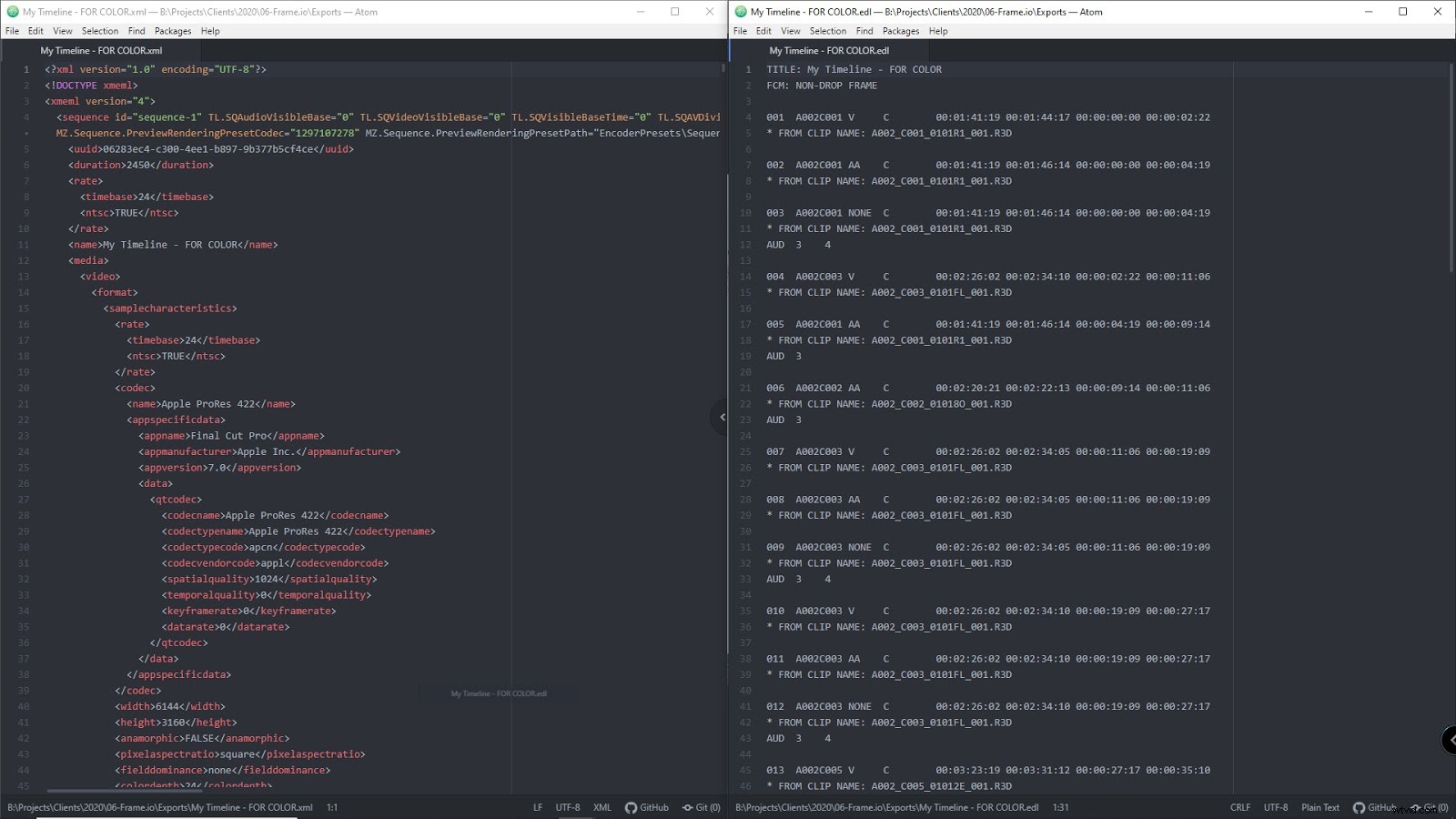
Vale la pena notare che Premiere Pro può esportare in un XML di Final Cut Pro, che contiene più informazioni (ritiming, ritaglio, ecc.) rispetto a un semplice file EDL. E i software per colorare come DaVinci Resolve sono in grado di importare quei file XML in modo abbastanza coerente.
Ma questo è ancora un approccio molto limitato quando lo confronti con la preparazione del tuo progetto Premiere Pro e il suo consolidamento con Project Manager, che ti offre un maggiore controllo su media, timeline e output.
Prima di inviarlo
Al termine del consolidamento, è utile esportare ogni sequenza temporale appiattita in modo che il colorista abbia un riferimento conveniente per assicurarsi che tutto venga tradotto correttamente nel proprio software. Per questo è sufficiente un semplice H264 o Prores Proxy in 1080p. Potresti anche voler includere l'audio in queste esportazioni.
Tienili separati dal metraggio consolidato in modo che siano facili da trovare:creo una cartella chiamata "Riferimenti" nel progetto consolidato.
È utile includere un semplice file di documento con note per il tuo colorista, come scatti che necessitano di stabilizzazione, denoising, ritaglio, ecc. Ma un approccio più efficace consiste nell'utilizzare invece un servizio cloud collaborativo come Frame.io. Ciò ti consentirà di commentare e annotare rapidamente con i codici temporali, oltre a disegnare direttamente sui fotogrammi.
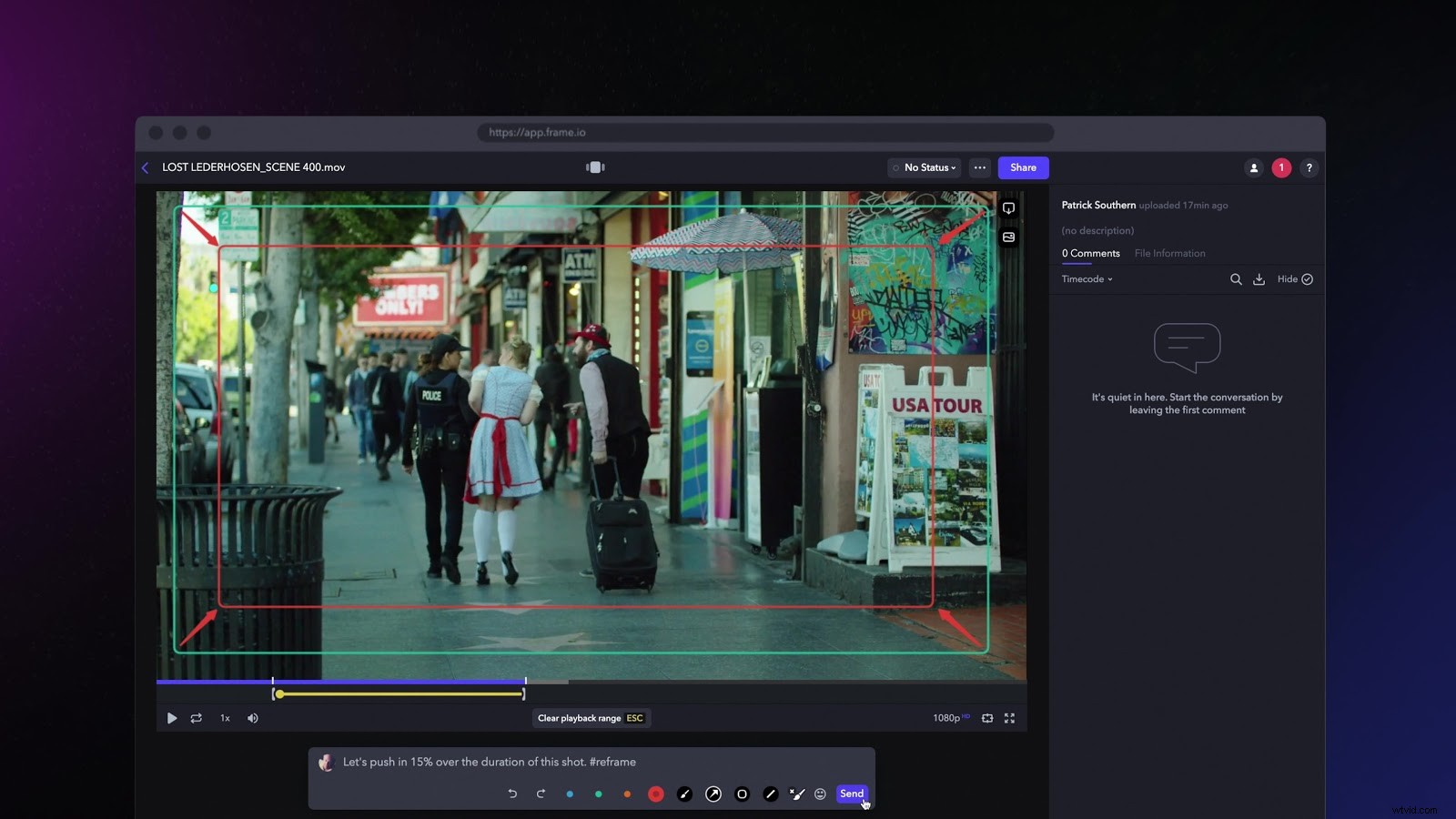
È anche importante dire al tuo colorista se hai bisogno di maniglie del telaio e quanto tempo devono essere. Le maniglie delle cornici saranno alcune cornici prima e dopo ogni taglio (di solito 10 o più) che il colorista colorerà in modo da avere un po' di spazio per le regolazioni dopo aver riavuto il progetto colorato.
Ok, ora puoi inviarlo
Ora sei pronto per portare il tuo progetto ridotto, appiattito e consolidato al tuo colorista. Con l'aumento della disponibilità di Internet ad alta velocità, possiamo caricare progetti sui servizi cloud abbastanza rapidamente e fa risparmiare tempo. Ad esempio, un progetto da 100 GB può richiedere meno di un'ora per essere caricato se hai accesso a una connessione da 1 Gb/s.
Se questa non è un'opzione, c'è sempre sneakernet. La spedizione notturna con Fedex o UPS è ancora abbastanza ragionevole, di solito intorno ai $ 50-100 per una piccola unità spedita negli Stati Uniti, e le unità portatili sono economiche e piuttosto robuste.
Cosa vuoi indietro?
Quando parli con il tuo colorista, assicurati di fargli sapere i tuoi requisiti di esportazione per i filmati a colori. Idealmente, vuoi qualcosa il più vicino possibile al formato originale, in modo da avere una maggiore flessibilità nella scelta di come esportare il file di consegna finale.
Ho scoperto che il modo più conveniente e flessibile per entrambe le parti è quello di esportare le timeline colorate come singole clip alla risoluzione originale, il che consentirà di riformulare l'immagine in un secondo momento. Di solito specifico Apple ProRes 4444 (o 422HQ) per progetti più piccoli e DPX per progetti più grandi. Se il tuo colorista ha la propria copia di Creative Cloud, potresti anche chiedere loro di includere un progetto Premiere che riconcilia tutte le clip colorate nella rispettiva sequenza temporale.
Il gioco è fatto (almeno dal punto di vista tecnico)! Quindi il prossimo passo sarà scegliere un look per il tuo film. Se sei a corto di ispirazione, perché non iniziare imparando come ottenere l'aspetto cinematografico della celluloide o come creare look ad alto e basso contrasto?
